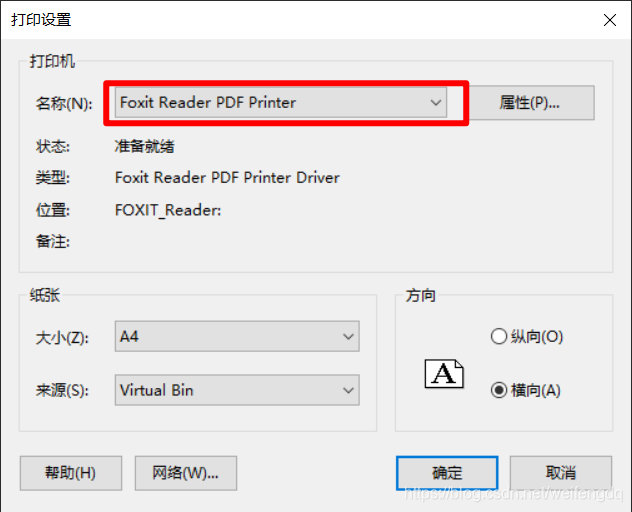Cadence 17.4 原理图导出PDF |
您所在的位置:网站首页 › adf 打印机 › Cadence 17.4 原理图导出PDF |
Cadence 17.4 原理图导出PDF
|
文章目录
前言原理图导出PDF原理图打印PDF微信公众号
前言
Cadence 17.4 有暗黑模式, 吃瓜, 尽管Bug一堆一堆的… 本篇介绍下原理图转为pdf, 有两种方式, 一种打印一种导出, 打印的方式不带书签. 原理图导出PDF先安装 Ghostscript, Ghostscript是一套建基于Adobe、PostScript及可移植文档格式(PDF)的页面描述语言等而编译成的免费软件. 直接装64位的: 先调成浅色模式, Option -> Preferences:
点OK就导出PDF了, 带书签.
这种方式不带书签, 选中dsn, 按下Ctrl+P(或者File->Print…), 点击Setup…按钮, 打印机选择装的福昕阅读器, 其他设置如图所示: Print offsets那一项选Center可以让页面居中, 最后点击OK, 导出PDF即可, 注意打印之前要关闭所有的原理图文档, 不然, 打印出的可能是缩略图: 欢迎扫描关注我的微信公众号, 及时获取最新文章: |
【本文地址】
今日新闻 |
推荐新闻 |
 记住可执行路径, 如默认的: c:\program files\gs\gs9.53.1\bin\gswin64c.exe
记住可执行路径, 如默认的: c:\program files\gs\gs9.53.1\bin\gswin64c.exe 关闭所有打开的原理图, 选中DSN文件, 然后File -> Export -> PDF:
关闭所有打开的原理图, 选中DSN文件, 然后File -> Export -> PDF: 其中:
其中:
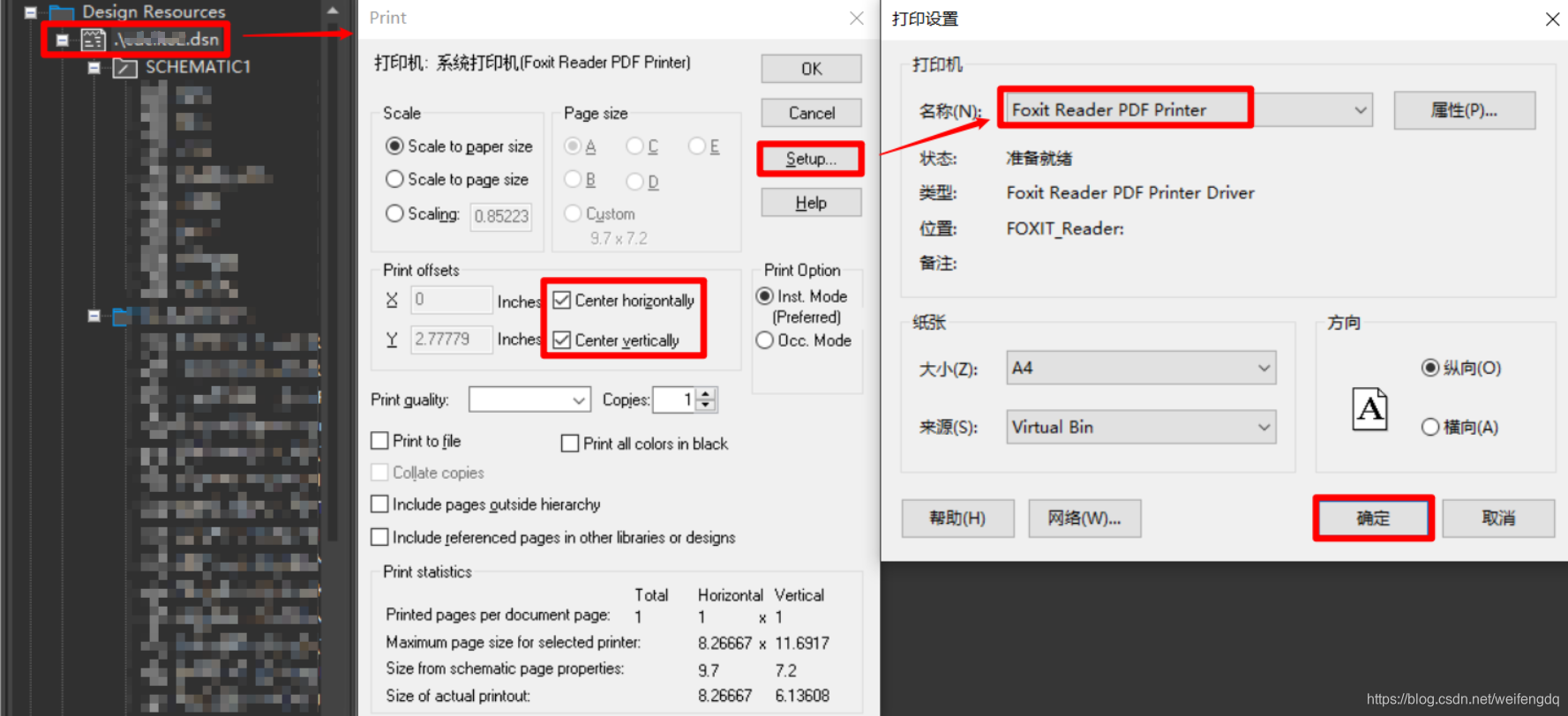
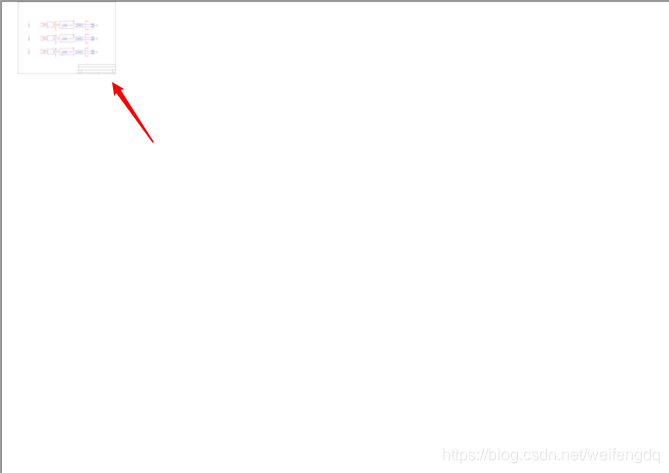 如果一开始的print页面不对, 可以选中dsn, File->Print Setup…把打印机调回福昕阅读器后再重复上面的操作:
如果一开始的print页面不对, 可以选中dsn, File->Print Setup…把打印机调回福昕阅读器后再重复上面的操作: